छिपे हुए विंडोज 10 1803 अप्रैल अपडेट की सुविधाएँ देखें

जबकि विंडोज 10 1803 में उल्लेखनीय नई विशेषताएं हैं जो बहुत अधिक ध्यान आकर्षित करती हैं, यहां राडार के तहत उड़ान भरने वाली सहायक विशेषताओं पर एक नज़र है।
विंडोज 10 1803 अप्रैल अपडेट में कई उल्लेखनीय हैंनई सुविधाएँ जैसे टाइमलाइन और बेहतर गोपनीयता सेटिंग्स। लेकिन एक ही समय में, ओएस में कम ज्ञात नई क्षमताएं हैं जिनके बारे में आप नहीं जानते होंगे। अप्रैल 2018 के अपडेट के बाद आपके द्वारा किए गए कुछ छोटे परिवर्तनों पर एक नज़र डाल सकते हैं।
सेटिंग में गैर-जिम्मेदार ऐप्स को समाप्त करें
आमतौर पर, जब कोई एप्लिकेशन प्रतिक्रिया नहीं दे रहा होता है, और विंडो बंद नहीं होती है, तो आप हिट करेंगे Ctrl + Alt + Del कार्य प्रबंधक लॉन्च करने के लिए, अपमानजनक ऐप पर राइट-क्लिक करें और कार्य समाप्त करने का चयन करें। जबकि वह अभी भी काम करता है, Microsoft ने सेटिंग ऐप में समान कार्यक्षमता जोड़ी है। की ओर जाना सेटिंग> एप्स> एप्स और फीचर्स। आपत्तिजनक ऐप पर क्लिक करें और चुनें उन्नत विकल्प और फिर क्लिक करें बर्खास्त बटन।
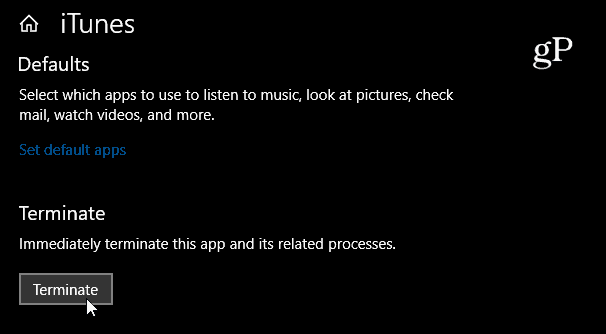
ब्लरी ऐप्स के लिए फिक्सिंग स्केलिंग
जबकि विंडोज 10 पर Microsoft एप्स पैमाने पर होते हैंविभिन्न डिस्प्ले पर अच्छी तरह से, तृतीय-पक्ष एप्लिकेशन हमेशा सर्वश्रेष्ठ नहीं दिखते हैं। यह उच्च-रिज़ॉल्यूशन डिस्प्ले पर पुराने कार्यक्रमों पर बहुत कुछ होता है। कई बार, समस्या एक ऐप के भीतर का पाठ धुंधली और पढ़ने में कठिन होती है। 1803 में एक नई सुविधा है जो समस्या को कम करने में मदद कर सकती है। एक धुंधले ऐप हेड को ठीक करने के लिए सेटिंग्स> सिस्टम> प्रदर्शन> उन्नत स्केलिंग सेटिंग्स और "एप्लिकेशन को ठीक करने दें, ताकि वे धुंधले न हों" के लिए "Windows को प्रयास करने दें" फ्लिप करें पर.
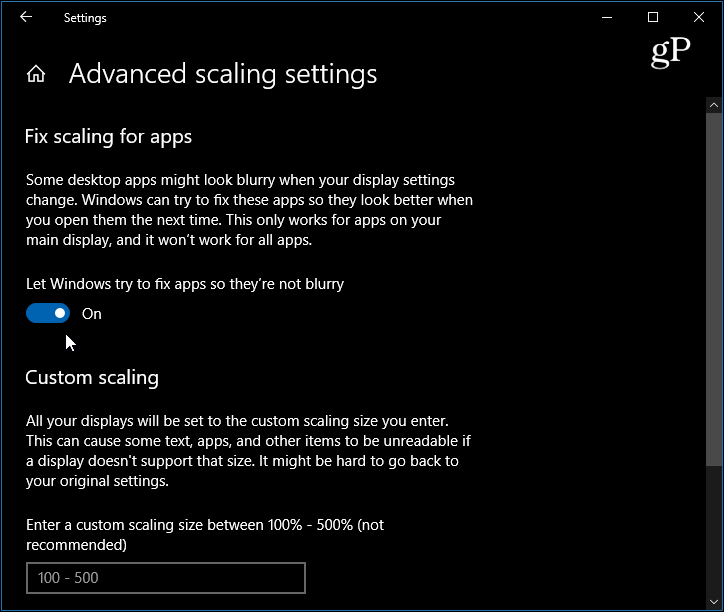
Cortana सुधार
Cortana में नोटबुक अनुभाग अब सूचियाँ डालता हैऔर अधिक प्राथमिकता के लिए सामने याद दिलाते हैं। नोटबुक पेज में अब "ऑर्गनाइज़र" और "मैनेज स्किल्स" नामक दो टैब हैं जो डिजिटल सहायक के माध्यम से नेविगेट करना थोड़ा आसान बनाता है। व्यवस्था करनेवाला टैब डिफ़ॉल्ट रूप से आता है और यह आपकी सूचियों, अनुस्मारक और सुझाए गए कार्यों को प्रदर्शित करता है। कौशल का प्रबंधन करें टैब में नोटबुक के बाकी उपकरण शामिल हैं जहांआप कॉर्टाना कौशल जैसी चीजों का प्रबंधन कर सकते हैं, स्मार्ट होम डिवाइस सेट कर सकते हैं जैसे इनवोक स्पीकर, संगीत और अन्य लोकप्रिय ऑनलाइन सेवाओं, कैलेंडर सेटिंग्स और अन्य कॉर्टाना सेटिंग्स को कनेक्ट करना।
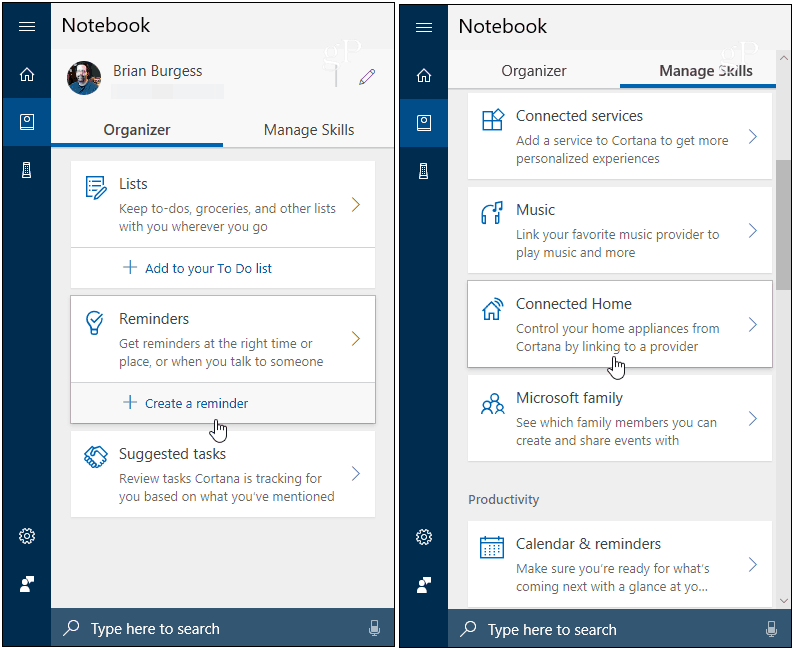
कुछ अन्य नई सुविधाएँ जिन्हें आप चाहते हैंउपकरणों के बीच फ़ाइलों को बेतरतीब ढंग से स्थानांतरित करने के लिए - पास की साझाकरण जैसी चीजें हैं। और नए फोकस डिस्ट्रेस-फ्री प्रोडक्टिविटी, या टेलीमेट्री डेटा की समीक्षा और हटाने के लिए डायग्नोस्टिक डेटा व्यूअर के लिए सहायता। इसके अलावा, सेटिंग ऐप में नया क्या है, इस पर एक नज़र डालें क्योंकि Microsoft नए साउंड सेटिंग्स सहित क्लासिक कंट्रोल पैनल से अधिक सिस्टम टूल्स को हटा रहा है। और जब हम प्रत्येक नई सुविधा अद्यतन के साथ प्रमुख और छोटी नई सुविधाएँ लेते हैं, तो हम कुछ विरासतों को हटाते हुए देख रहे हैं। जो अब आसपास नहीं है, उसके बारे में अधिक जानने के लिए, विंडोज 10 1803 में क्या हटाया गया है, पर हमारा लेख पढ़ें।
आइए जानते हैं कि आपके कुछ पसंदीदा नए फीचर्स क्या हैं। या, अगर आपको सही तरीके से काम करने में समस्या हो रही है, तो अधिक चर्चा और समस्या निवारण सलाह के लिए हमारे विंडोज 10 फ़ोरम पर जाएं।










एक टिप्पणी छोड़ें